Ви коли-небудь замислювалися, що станеться зі збереженими повідомленнями, якщо ви вирішите зберегти їх на своєму iPhone?
Це може ввести в оману, оскільки тепер їх набагато важче знайти, навіть якщо раніше вони були збережені в програмі голосових нотаток.
На щастя, все ще є способи зберегти їх за межами програми для обміну повідомленнями, і ви навіть можете експортувати їх на свій комп’ютер або електронну пошту без використання додаткового програмного забезпечення.
У цій статті я покажу вам, куди зберігаються аудіоповідомлення у вашому телефоні та як отримати до них доступ.
Куди йдуть збережені аудіоповідомлення на iPhone?
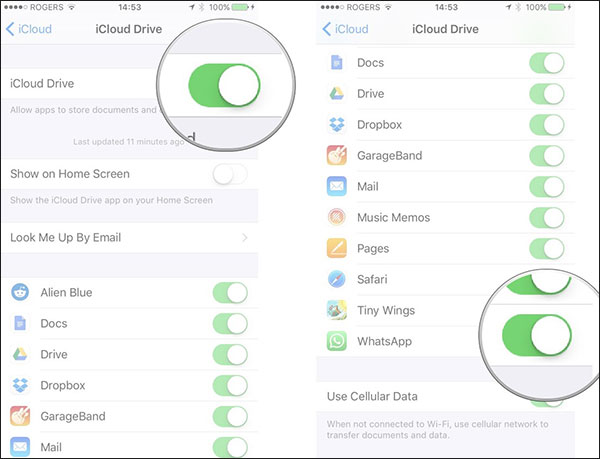
За замовчуванням звукові повідомлення на вашому телефоні зберігаються в програмі Повідомлення. Ви не можете отримати до них доступ через браузер файлів на вашому пристрої, оскільки вони не надсилаються в інші каталоги.
Попередній стан речей не такий, як цей.
Раніше, якщо ви вибрали «Зберегти» або «Зберегти» аудіоповідомлення, яке вам було надіслано, воно автоматично додавалося до вашої програми «Голосові нагадування», а не залишалося в ланцюжку повідомлень особи, з якою ви розмовляєте.
Однак це вже не так.
Вони більше не існуватимуть за межами програми для обміну повідомленнями та потоку, в якому було надіслано повідомлення.
Аудіоповідомлення можна почути лише тут, якщо ви не вживете особливих заходів для їх експорту.
Чому аудіоповідомлення більше не зберігаються в програмі «Голосові нагадування»?
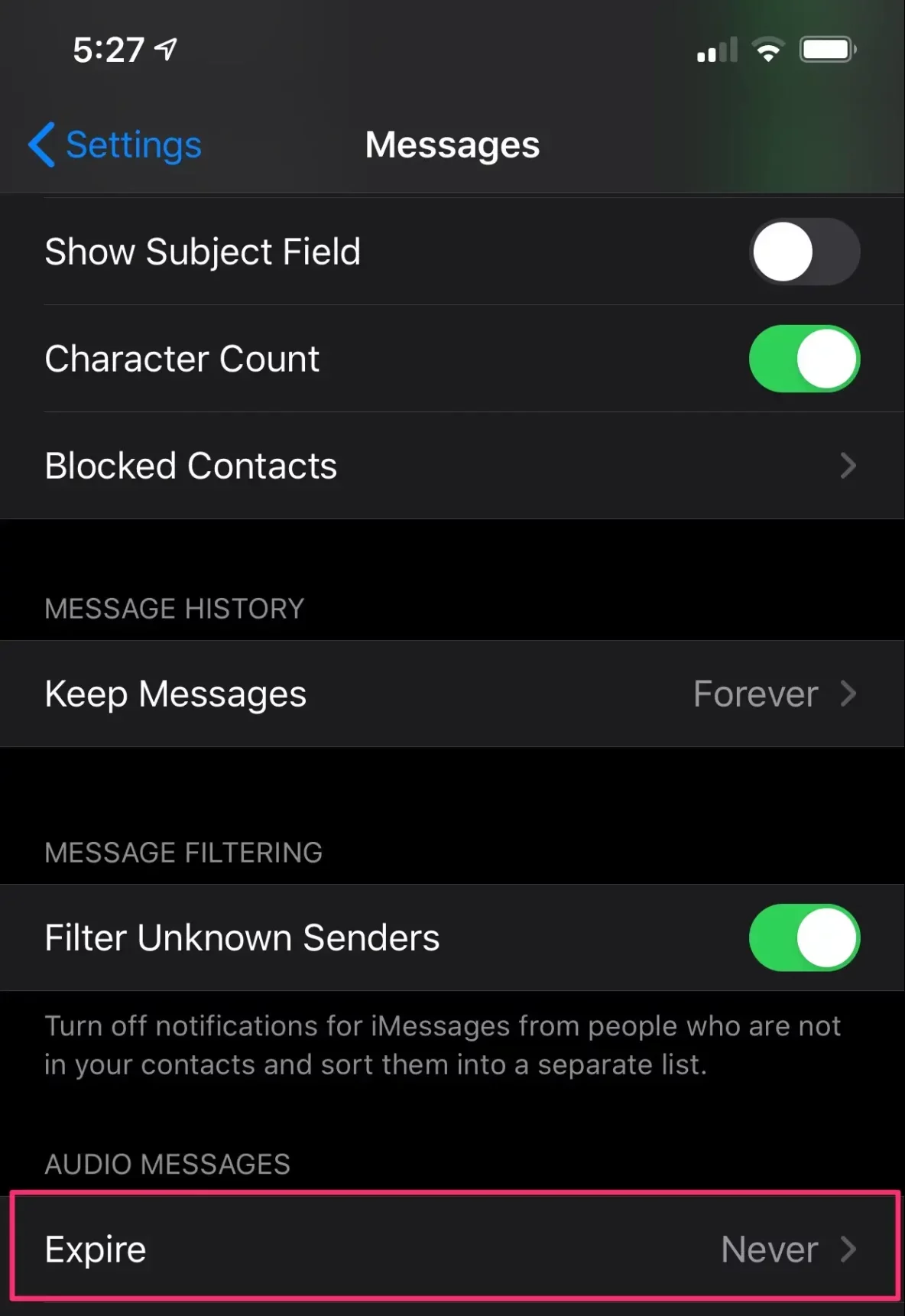
Кілька років тому було оновлення, яке вилучило можливість збереження аудіоповідомлень у програмі голосових нотаток.
Ймовірно, це було рішення, прийняте Apple, щоб допомогти зберегти матеріал програми Voice Memos більш структурованим.
Замість того, щоб бути просто місцем для вивчення аудіозаписів, люди часто використовують програму Voice Memos для певних цілей. Проблема в тому, що, оскільки деякі люди вирішують зберігати аудіоповідомлення як важливий компонент своєї розмови, люди швидко накопичують десятки або навіть сотні їх.
Знайти повідомлення, які ви дійсно записали в додатку Voice Memos, було важко через велику кількість безладу, який це спричиняло.
Крім того, багато аудіоповідомлень не мали сенсу, якщо їх вирвати з контексту діалогу.
Щоб уникнути надмірного захаращення програми «Голосові нотатки» та спрощення розуміння контексту аудіоповідомлень, Apple вирішила зберегти аудіоповідомлення в ланцюжку повідомлень, куди вони були відправлені.
Багато споживачів, які мали вагомі причини для того, щоб експортувати свої записані голосові повідомлення на своїх iPhone, були розчаровані цим вибором, тим не менш.
На щастя, шлях до цього ще є.
Як зберегти аудіоповідомлення за межами програми Message + експортувати їх?
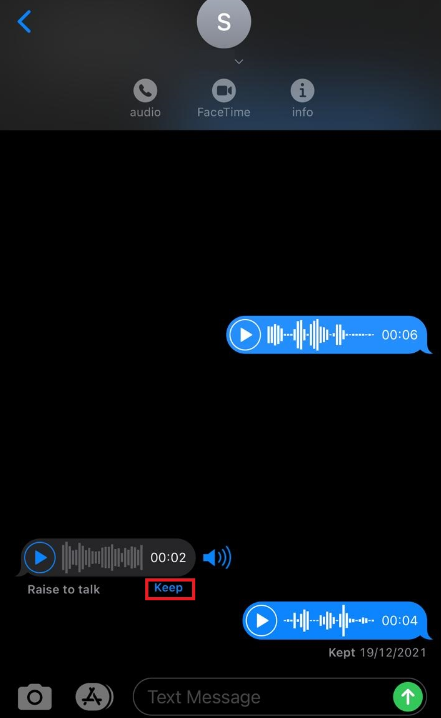
Спробуйте отримати звукове повідомлення на свій iPhone.Що ви робите?
Звичайно, ви повинні слухати його, але будьте обережні. Його буде видалено через дві хвилини після того, як ви закінчите прослуховування, як ми зазначали раніше.
Тому існують методи, як це обійти. Для збереження звукових повідомлень можна використовувати наведені нижче кроки:
- Відкрийте програму iMessage.
- Виберіть бесіду або ланцюжок, що містить звукове повідомлення.
- Щоб прослухати звукове повідомлення, торкніться його.
- Натисніть кнопку «Зберегти» під кліпом голосового повідомлення, ТОЛЬКО ВИ ЙОГО ПОСЛУХАЄТЕ.
- Щойно ви натиснете цю кнопку, конкретне аудіоповідомлення буде збережено в цьому потоці, щоб ви могли слухати його будь-коли.
Існують інші методики, які ви можете використовувати.
Ви можете змінити налаштування свого iPhone, наприклад. Роблячи це, ви можете гарантувати, що аудіоповідомлення, збережені на вашому пристрої, не будуть втрачені або термін дії не закінчиться. Для цього виконайте наведені нижче дії.
- Відкрийте програму Налаштування на своєму iPhone.
- Виберіть у меню Повідомлення.
- Знайдіть підрозділ для звукових повідомлень зараз. Зазвичай вона розташована близько до нижньої частини інтерфейсу.
- Виберіть Термін дії в меню.
- Встановіть «Ніколи» як термін придатності.
Ви можете зберігати звукові повідомлення на комп’ютері Mac на додаток до вимкнення налаштувань терміну дії на вашому iPhone. Вам не потрібно буде замислюватися, де зберігати звукові повідомлення, прочитавши цю інформацію про те, як це зробити на комп’ютері Mac:
- Переконайтеся, що у вас є обліковий запис iCloud. Тепер ви повинні змінити налаштування свого облікового запису iCloud, щоб ваші обговорення iMessages можна було побачити як на вашому iPhone, так і на комп’ютері Mac.
- Відкрийте програму Повідомлення на своєму Mac.
- Перейдіть до ланцюжка або бесіди, де було залишено повідомлення.
- Виберіть Служби зі спадного меню, клацнувши правою кнопкою миші конкретне звукове повідомлення.
- Натисніть Показати в Finder, щоб відобразити інше спадне меню.
- З'явиться нове вікно. Папка Transfers вашого Mac знаходиться тут.
- Перетягніть файл аудіоповідомлення, який ви можете знайти там, у папку на вашому Mac.
Що відбувається з звуковими повідомленнями?
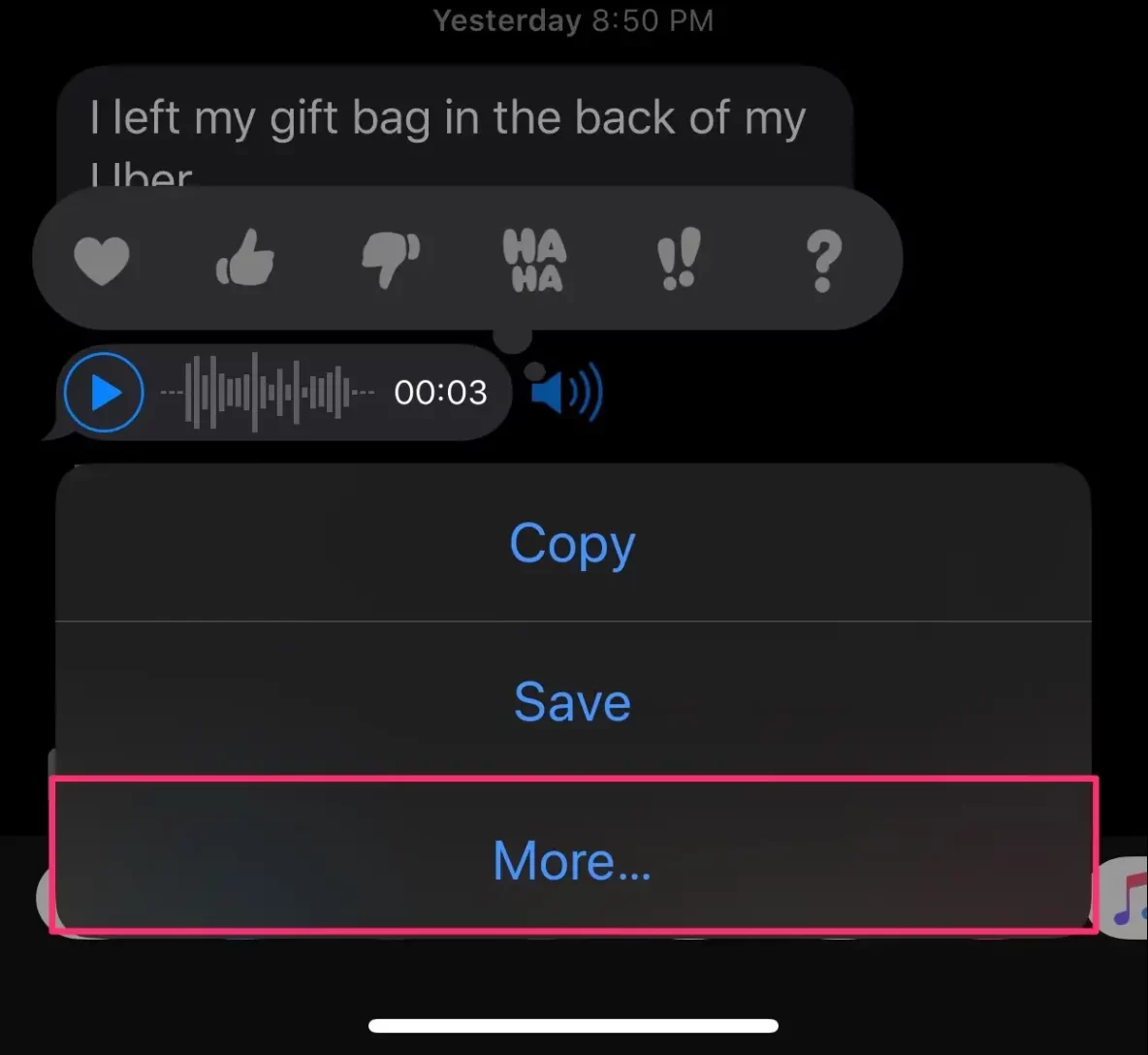
Однак вам не варто хвилюватися, оскільки нижче наведено інструкції щодо збереження надісланих аудіоповідомлень.
- Використовуйте свій iPhone, щоб отримати доступ до обговорення, яке містить надіслане звукове повідомлення.
- Натисніть більше після утримання кнопки звукового повідомлення.
- Натисніть значок стрілки у нижньому правому кутку.
- Ваше текстове повідомлення буде показано в новому вікні.
- Тепер аудіофайл можна надіслати на ваш особистий обліковий запис електронної пошти.
- Потім ви можете відкрити обліковий запис електронної пошти, пов’язаний з цією адресою, і завантажити аудіофайл на будь-який пристрій.
Швидкі посилання -
Висновок. Куди подіються збережені звукові повідомлення у 2024 році? Повне керівництво
Збереження звукових повідомлень у додатках «Файли» або «Голосові нагадування» мало сенсу, але це вже не так.
Натомість аудіозв’язок зберігається прямо в додатку Повідомлення. Однак, скопіювавши аудіофайл у нову нотатку, їх можна експортувати.
Я щиро сподіваюся, що ця публікація буде вам корисною. Будь ласка, скористайтеся формою коментарів нижче, щоб поставити додаткові запитання щодо аудіоповідомлень на iPhone.
